CLIP STUDIO PAINT(クリスタ)では、さまざまなファイル形式で作品を保存することができます。主な保存方法と画像形式を紹介します。
保存方法
- CLIP STUDIO FORMAT(拡張子:.clip)
- CLIP STUDIO PAINTの独自形式で、すべてのレイヤー情報を保持したまま保存できます。これにより、後から編集する際に元の状態を維持できます。
- Adobe Photoshop形式(拡張子:.psd, .psb)
- 他のアプリケーションでも開ける形式で、レイヤーを統合せずに保存することが可能です。ただし、CLIP STUDIO PAINT独自の機能やレイヤー情報は失われます。
- 一般的な画像形式
- BMP(拡張子:.bmp) : 圧縮されないため高画質ですが、ファイルサイズは大きくなります。
- JPEG(拡張子:.jpg, .jpeg) : 圧縮率を設定でき、ファイルサイズを小さくできますが、画質が劣化する可能性があります。
- PNG(拡張子:.png) : 圧縮しないため画質が劣化せず、透明部分も扱えますが、ファイルサイズは大きめです。
- TIFF(拡張子:.tif, .tiff) : 圧縮しないため高画質ですが、ファイルサイズが大きくなります。印刷用としてもよく使用されます。
- TARGA(拡張子:.tga) : 主にアニメーション業界で使われる形式で、圧縮されず高画質です。
画像形式の特徴
- CLIP STUDIO FORMAT : 編集時のレイヤー構造をそのまま保持できるため、共同作業や再編集に最適です。
- Photoshop形式 : 他のソフトウェアとの互換性があり、特に印刷業界で広く使用されています。
- JPEG : ウェブ用画像として一般的で、多くの色数を扱えるため写真などに適しています。
- PNG : 透明度を必要とするイラストやアイコンなどに適しており、高品質な画像を提供します。
- TIFF : 印刷物向けとして非常に人気があり、高品質なデータを提供します。
これらの保存方法と画像形式は、それぞれ異なる用途や目的に応じて選択することが重要です。特に印刷やウェブ公開など、目的によって最適な形式を選ぶことで、作品のクオリティを保つことができます。
保存方法の基本
CLIP STUDIO PAINTでは、ファイルを迅速に保存するために、[Ctrl]+[S]キーを使用することができます。このショートカットは、特にキーボードが接続されている環境で便利です。新規ファイルを作成すると、デフォルトでファイル名が自動生成されますが、ユーザーは後でこの名前を変更することも可能です。これにより、作業中のファイルを簡単に管理し、必要なときにすぐにアクセスできるようになります。
メニューバーの[ファイル]から[保存]を選択することで、編集中のファイルを簡単に保存できます。この操作は、すでに保存したファイルに対して上書き保存を行うため、作業の進捗を確実に記録することができます。特に、頻繁に変更を加える場合は、こまめに保存を行うことが推奨されます。これにより、予期しないトラブルが発生した際にも、最新の作業内容を失うリスクを軽減できます。
保存する際には、ファイルの保存先フォルダやファイル名を指定することができます。これにより、後でファイルを簡単に見つけることができ、作業の効率が向上します。特に、覚えやすい名前を付けることは重要で、プロジェクトの内容や進捗を一目で把握できるようになります。適切なフォルダ構成を作成することで、ファイル管理がさらにスムーズになり、必要なデータを迅速にアクセスできるようになります。
利用可能な画像形式
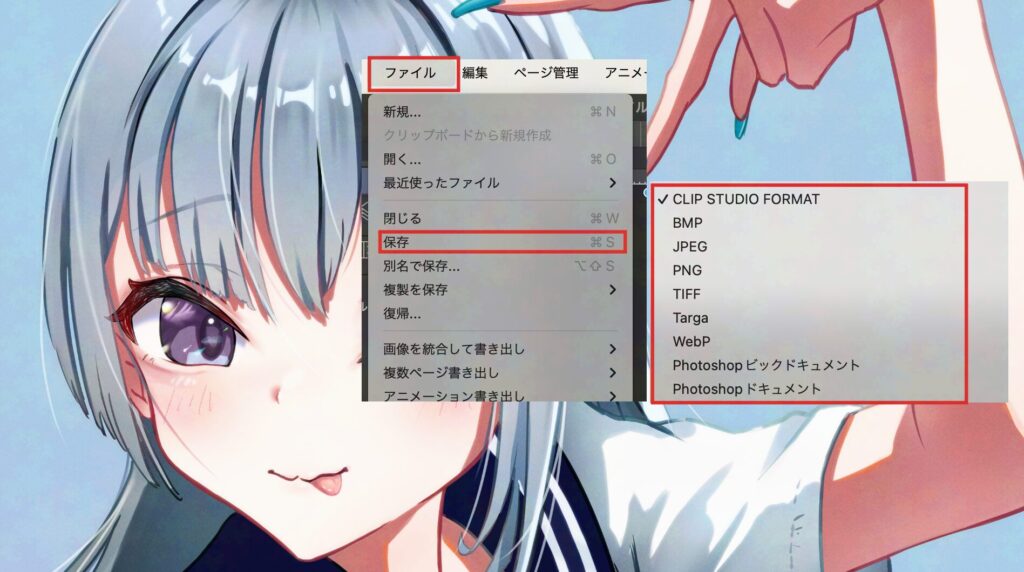
CLIP STUDIO PAINTでは、さまざまなファイル形式で作品を保存することができます。主な形式には、CLIP STUDIO FORMAT(.clip)、BMP、JPEG、PNG、WebP、TIFF、Targa、PSD、PSBが含まれます。特にCLIP STUDIO FORMATは、レイヤー構成を保持したまま保存できるため、後からの編集が容易です。これにより、作品の進行状況を維持しつつ、必要に応じて他の形式に変換することも可能です。
CLIP STUDIO FORMATは、特にレイヤー構成を保持したい場合に最適な形式です。この形式で保存することで、各レイヤーやテキスト、エフェクトなどの情報がそのまま残り、後からの編集がスムーズに行えます。作品の完成までこの形式で保存し続けることが推奨されており、必要に応じて他の形式に書き出すことができます。
JPEGとPNGは、主にWebでの使用に適した形式です。JPEGは圧縮率を調整できるため、ファイルサイズを小さくすることが可能ですが、圧縮により画質が劣化するリスクがあります。一方、PNGは圧縮を行わないため、画質が保持されますが、ファイルサイズは大きくなります。これらの形式は、用途に応じて使い分けることが重要です。
形式ごとの特徴
JPEG形式は、色数が多い画像に特に適しており、フルカラー1677万色を表現できるため、写真やグラデーションの細かい部分を美しく再現します。この形式の大きな利点は、圧縮率を調整することでファイルサイズを小さくできる点です。しかし、圧縮を行うと画質が劣化するため、特に注意が必要です。保存を繰り返すことで、画像が徐々に劣化していくことも考慮しなければなりません。
PNG形式は、透明部分を保持できるため、イラストやロゴなどのデザインに非常に適しています。この形式は、可逆圧縮を使用しているため、画質が劣化することなく何度でも保存が可能です。特に、Webでの使用においては、背景が透明な画像を作成する際に重宝されます。色数が多い画像ではファイルサイズが大きくなることがありますが、品質を重視する場合には最適な選択肢となります。
TIFF形式は、特に印刷用に適しており、レイヤーを統合して保存することができるため、画像の劣化がありません。この形式は、印刷業界で広く使用されており、高品質な画像を必要とするプロジェクトに最適です。TIFFファイルは通常、ファイルサイズが大きくなる傾向がありますが、印刷物の品質を重視する場合には、その価値は十分にあります。
保存時の注意点
CLIP STUDIO PAINTでのファイル保存時には、選択したファイル形式によってレイヤーが統合されることがあります。特にJPEGやPNG形式で保存する際には注意が必要です。これらの形式は、画像を圧縮するため、元のレイヤー情報が失われる可能性があります。したがって、作業中はレイヤーを保持できる形式で保存することが重要です。
データの劣化を防ぐためには、作業中はCLIP STUDIO FORMAT(拡張子:clip)で保存することが推奨されます。この形式は、レイヤーやテキスト情報を保持し、後からの編集が容易です。作品が完成した後に、JPEGやPNGなどの他の形式で書き出すことで、最終的な出力を得ることができます。これにより、作品の品質を保ちながら、必要な形式での保存が可能になります。
ファイルを保存する際には、保存先のフォルダやファイル名を明確に設定しておくことが重要です。これにより、後でファイルを探す際に手間が省け、効率的に作業を進めることができます。特に多くのファイルを扱う場合、整理されたフォルダ構成と分かりやすいファイル名は、作業のスムーズさに大きく寄与します。
書き出し手順
CLIP STUDIO PAINTでの書き出しは、[ファイル]メニューから[画像を統合して書き出し]を選択することから始まります。この操作により、キャンバス内のすべてのレイヤーが統合され、選択したファイル形式で保存されます。対応する形式には、JPEG、PNG、TIFFなどがあり、用途に応じて選択することが可能です。特に、JPEG形式は広く使用されており、画像の圧縮率を調整することでファイルサイズを管理できます。
書き出し設定では、画像の品質や出力範囲、表現色を詳細に設定することができます。特にJPEG形式では、品質設定が重要であり、数値が高いほど画像の解像度が向上しますが、ファイルサイズも大きくなるため、適切なバランスを見極めることが求められます。また、出力範囲を選択することで、必要な部分だけを切り出して保存することも可能です。これにより、特定の用途に応じた最適な画像を作成できます。
書き出しが完了した後は、指定した保存先のフォルダを確認し、ファイルが正しく書き出されているかを確認することが重要です。書き出し設定ダイアログで選択したオプションに基づいて、ファイルが適切に保存されているかをチェックすることで、後の作業をスムーズに進めることができます。特に、複数のファイルを一括で書き出す場合は、保存先の管理が重要となります。これにより、作業の効率を高め、必要なデータを迅速に見つけることが可能になります。
おすすめの保存形式
Web用の画像保存には、JPEGとPNGが特に適しています。JPEGは写真に最適で、1677万色を表現できるため、色彩豊かな画像を扱う際に重宝します。一方、PNGは透明部分を保持できるため、ロゴやアイコンなど、背景を透過させたいデザインに最適です。PNGは可逆圧縮を使用しているため、画質が劣化せず、何度でも編集が可能です。これにより、Webデザインにおいても高品質な画像を提供できます。
印刷用の画像保存には、TIFFやPSD形式が推奨されます。TIFFは高画質で、印刷業界で広く使用されている形式です。特に、色の再現性が高く、細部まで鮮明に印刷できるため、プロフェッショナルな印刷物に最適です。また、PSD形式はAdobe Photoshopのネイティブ形式であり、レイヤーを保持できるため、後からの編集が容易です。これにより、デザインの修正や調整が必要な場合でも、元のデータを損なうことなく作業を続けることができます。
作業中はCLIP STUDIO FORMAT(.clip形式)での保存が推奨されます。この形式は、レイヤーやテキスト情報を保持し、後からの編集が容易です。作業が完了したら、用途に応じてJPEGやPNG、TIFFなどの形式で書き出すことが重要です。これにより、最適な画質とファイルサイズを確保しつつ、目的に応じたデータを提供できます。特に、印刷やWeb用に適した形式を選ぶことで、作品のクオリティを最大限に引き出すことが可能です。
画像形式の選び方
作品を保存する際には、用途に応じた適切なファイル形式を選ぶことが不可欠です。Web用にはJPEGやPNGが一般的で、特にJPEGは色数が多く、圧縮率を調整することでファイルサイズを小さくできます。一方、印刷用にはTIFFやPSD形式が推奨され、これらは高画質を維持しつつ、レイヤー構造を保持することが可能です。用途に応じた形式選びが、作品のクオリティを大きく左右します。
ファイルサイズと画質のバランスを考慮することも重要です。JPEG形式は圧縮率を調整することでファイルサイズを小さくできますが、圧縮しすぎると画質が劣化するリスクがあります。対照的に、PNG形式は圧縮を行わないため、画質を保ちながらもファイルサイズが大きくなる傾向があります。したがって、使用する場面に応じて、最適な圧縮率を選択することが求められます。
透明部分が必要な場合、PNG形式を選択することで、背景を透明に保つことができます。これは特に、イラストやデザインにおいて重要な要素であり、LINEスタンプなどのデジタルコンテンツでは、PNG形式が広く使用されています。透明な背景を持つことで、他のデザイン要素と組み合わせやすく、視覚的なインパクトを高めることが可能です。
保存と書き出しの違い
CLIP STUDIO PAINTにおける「保存」は、現在の作業状態をそのまま保持するための重要な機能です。ユーザーは、[ファイル]メニューから[保存]を選択することで、編集中のデータを簡単に保存できます。この操作は、特に作業中のデータを保護するために不可欠であり、すでに保存したファイルに対しては上書き保存が行われます。これにより、ユーザーはいつでも作業を再開できる安心感を得ることができます。
一方で「書き出し」は、完成したデータを特定の用途に応じた形式に変換するプロセスです。CLIP STUDIO PAINTでは、BMP、JPEG、PNG、WebP、TIFFなど、さまざまなファイル形式で書き出すことが可能です。ユーザーは[ファイル]メニューから[画像を統合してストレージへ書き出し]を選択し、必要な形式を選ぶことで、Webや印刷用に適したデータを生成できます。この機能は、作品を他者と共有する際や、特定のプラットフォームに適した形式で保存する際に非常に便利です。
保存と書き出しの主な違いは、その目的にあります。保存は主に作業中のデータを保護し、後で編集を続けるために使用されます。これに対し、書き出しは完成品を配布や公開するために必要なプロセスです。特に、印刷やWeb公開の際には、適切な形式で書き出すことが求められます。したがって、ユーザーはそれぞれの用途に応じて、保存と書き出しを使い分けることが重要です。

\SNSフォローをお願いします!/
/ChrisTuckernoのイラスト新作や情報をいち早くお届け\

















